win10如何开启勿扰模式功能 win10电脑设置勿扰模式在哪里
更新时间:2024-05-24 14:35:46作者:run
在win10系统推出了勿扰模式,可以帮助用户在需要时屏蔽来电、短信和通知等打扰,以保证个人的专注和休息时间,那么win10电脑设置勿扰模式在哪里呢?接下来我们将详细介绍win10如何开启勿扰模式功能,让您的生活更加安静和舒适。
具体方法如下:
1、"win+R"快捷键开启运行,输入"gpedit.msc",点击"确定"打开。
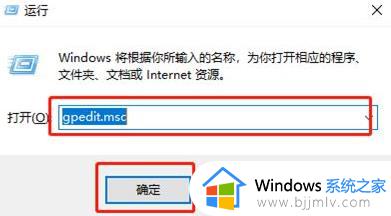
2、进入到组策略编辑器界面后,依次点击左侧栏中的"用户配置——管理模板——通知"选项。
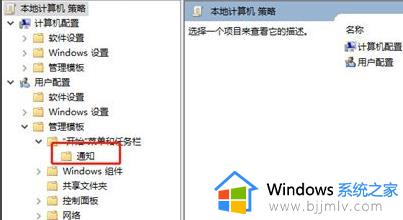
3、随后找到右侧中的"设置每日的免打扰时间开始时间"双击打开。
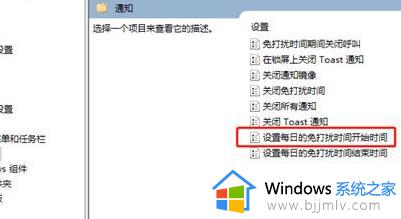
4、然后在打开的窗口中,将左上角的"已启用"勾选上,最后设置一个合适的免打扰时间,并点击确定保存即可。
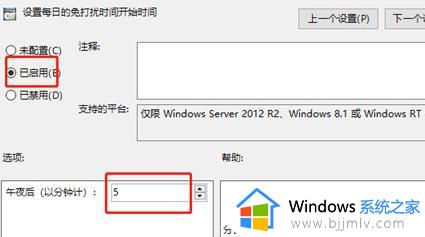
以上就是win10如何开启勿扰模式功能的全部内容,还有不清楚的用户就可以参考一下小编的步骤进行操作,希望本文能够对大家有所帮助。
win10如何开启勿扰模式功能 win10电脑设置勿扰模式在哪里相关教程
- win10电脑怎么打开免打扰模式 win10电脑如何开启免打扰模式
- win10电池养护模式怎么设置 win10电池养护模式在哪里开启
- 电脑怎么设置护眼模式win10 win10电脑护眼模式设置在哪里
- windows10电脑护眼模式怎么设置 win10电脑的护眼模式在哪里设置
- win10如何开启电脑卓越性能模式 win10怎么开启卓越性能模式
- win10极致性能模式怎么开启 win10开启极致性能模式设置方法
- win10卓越性能模式怎么开启 win10卓越性能模式开启设置方法
- win10的游戏模式怎么开启 win10游戏模式在哪里打开
- win10性能模式在哪 win10开启性能模式的步骤
- win10睡眠模式在哪里设置 win10怎么设置睡眠模式
- win10如何看是否激活成功?怎么看win10是否激活状态
- win10怎么调语言设置 win10语言设置教程
- win10如何开启数据执行保护模式 win10怎么打开数据执行保护功能
- windows10怎么改文件属性 win10如何修改文件属性
- win10网络适配器驱动未检测到怎么办 win10未检测网络适配器的驱动程序处理方法
- win10的快速启动关闭设置方法 win10系统的快速启动怎么关闭
win10系统教程推荐
- 1 windows10怎么改名字 如何更改Windows10用户名
- 2 win10如何扩大c盘容量 win10怎么扩大c盘空间
- 3 windows10怎么改壁纸 更改win10桌面背景的步骤
- 4 win10显示扬声器未接入设备怎么办 win10电脑显示扬声器未接入处理方法
- 5 win10新建文件夹不见了怎么办 win10系统新建文件夹没有处理方法
- 6 windows10怎么不让电脑锁屏 win10系统如何彻底关掉自动锁屏
- 7 win10无线投屏搜索不到电视怎么办 win10无线投屏搜索不到电视如何处理
- 8 win10怎么备份磁盘的所有东西?win10如何备份磁盘文件数据
- 9 win10怎么把麦克风声音调大 win10如何把麦克风音量调大
- 10 win10看硬盘信息怎么查询 win10在哪里看硬盘信息
win10系统推荐